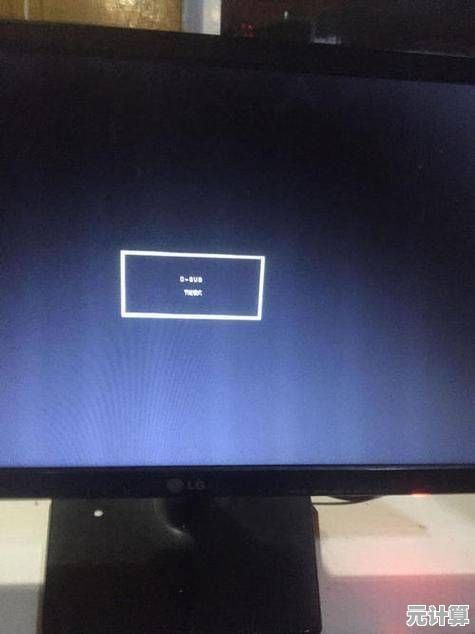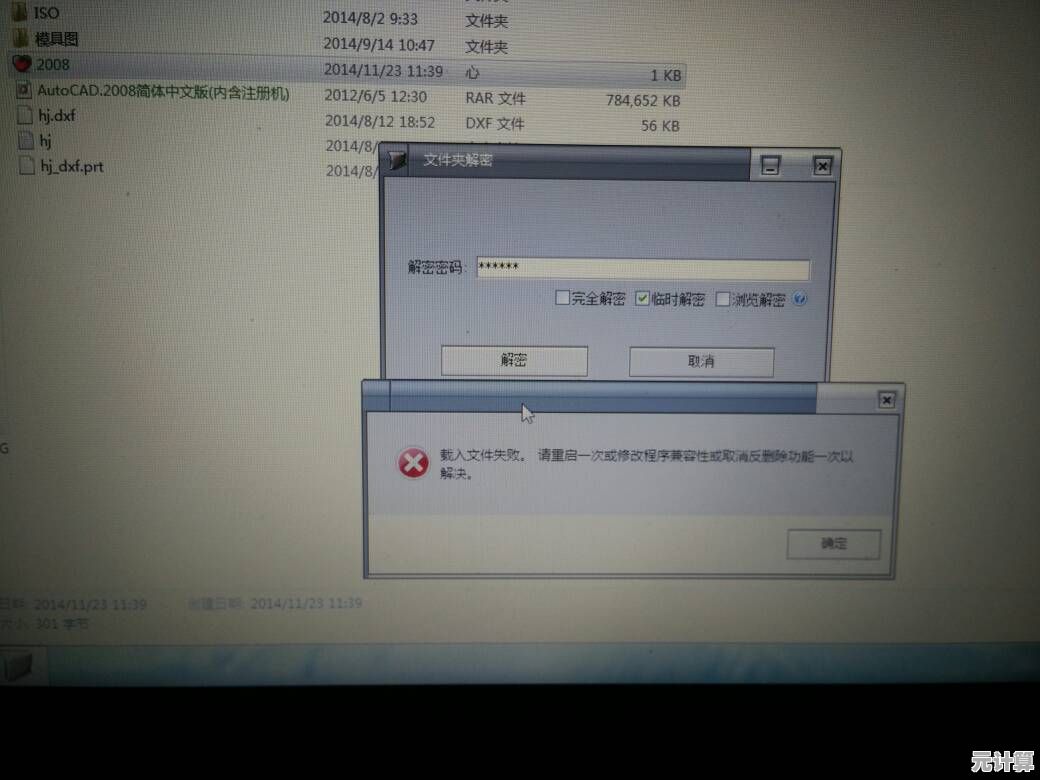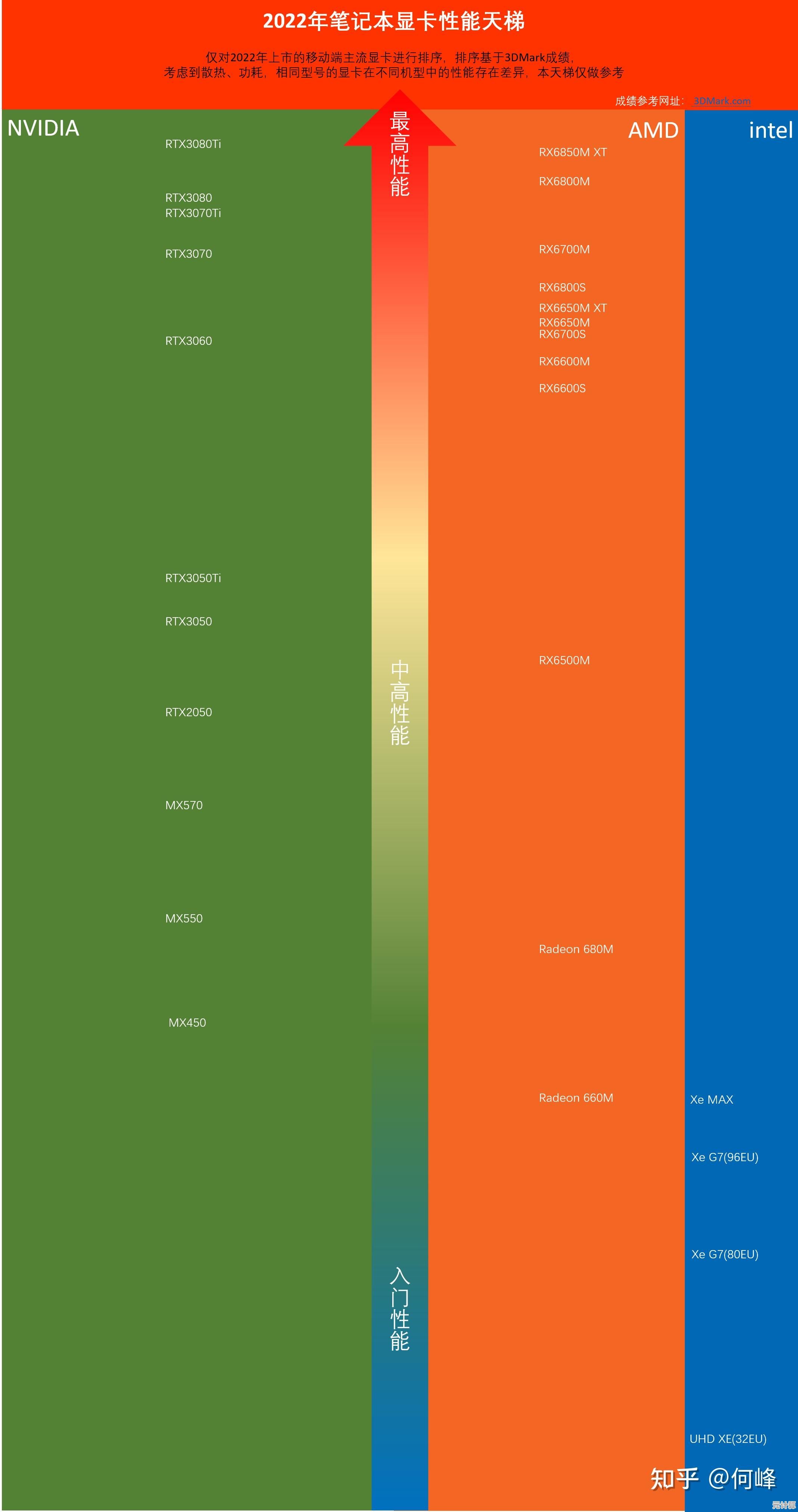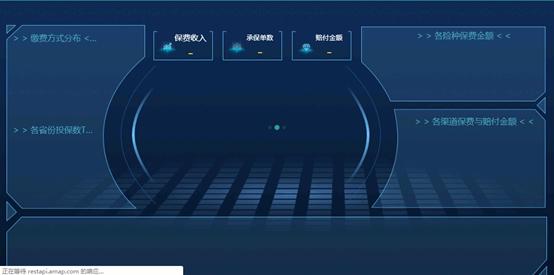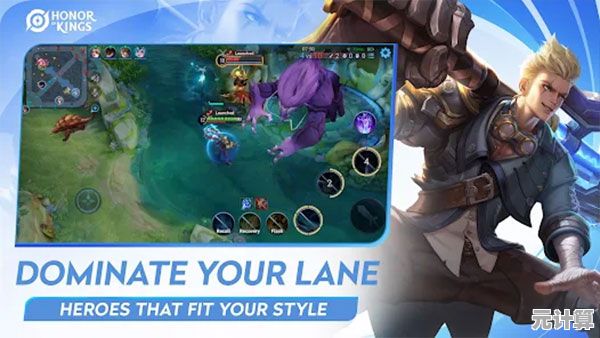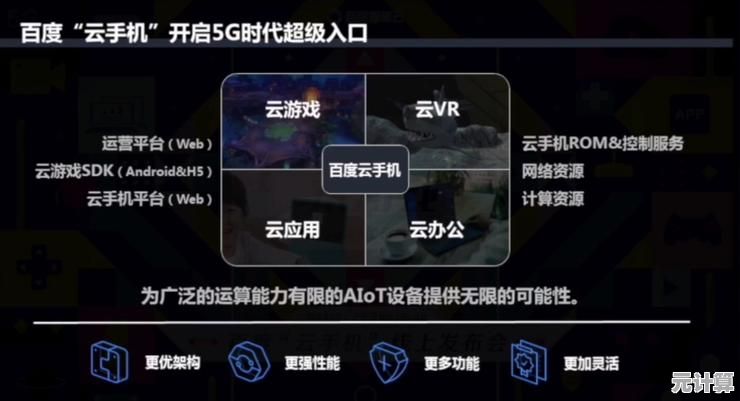Win10系统中控制面板的查找途径与操作指南全解析
- 问答
- 2025-09-17 12:00:40
- 4
🔍 Win10系统中控制面板的查找途径与操作指南全解析(2025最新版)
控制面板作为Windows系统的经典管理工具,在Win10中依然扮演着重要角色,本文将全面解析8种查找控制面板的方法,并详细介绍其核心功能模块的操作指南!
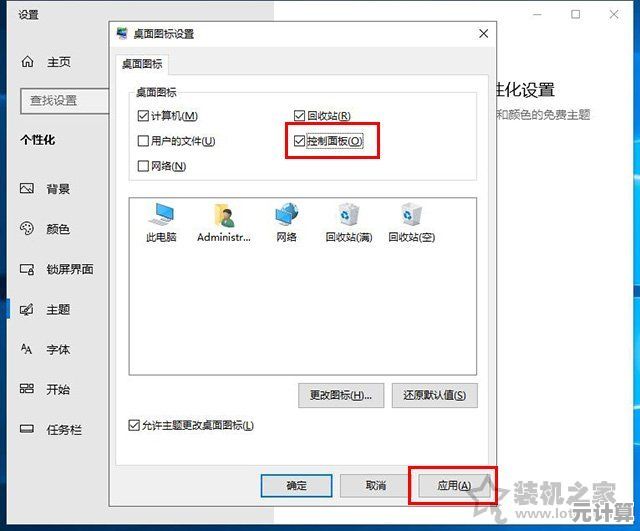
6种快速打开控制面板的方法 🚀
通过搜索框打开
- 步骤:点击任务栏左侧的🔍搜索图标或按下
Win+S,输入"控制面板",点击顶部结果即可 - 快捷技巧:输入"control"或"cp"也能快速匹配
运行命令法
- 按下
Win+R打开运行窗口 - 输入
control后回车 - 专业提示:可保存为.bat批处理文件实现一键打开
开始菜单定位
- 点击左下角Windows图标
- 滚动到"W"开头的程序列表
- 找到"Windows 系统"文件夹 → 点击"控制面板"
文件资源管理器
- 打开任意文件夹
- 在地址栏直接输入
控制面板回车 - 替代方案:输入
shell:ControlPanelFolder
桌面快捷方式创建
- 桌面右键 → 新建 → 快捷方式
- 输入位置:
explorer shell:ControlPanelFolder - 命名后完成创建
- 美化建议:右键快捷方式 → 属性 → 更改图标
任务栏固定
- 先通过上述任一方法打开控制面板
- 右键任务栏上的控制面板图标 → 选择"固定到任务栏"
- 效率提升:配合
Win+数字键快速启动
控制面板视图切换技巧 🔄
Win10控制面板提供三种查看方式:
-
类别视图(默认):适合新手,按功能分类
示例:调整屏幕分辨率 → "外观和个性化" → "显示"
-
大图标/小图标视图:显示所有独立项目
- 切换方法:右上角"查看方式"下拉菜单选择
- 推荐:技术用户建议使用"小图标"视图效率更高
-
隐藏的经典视图:
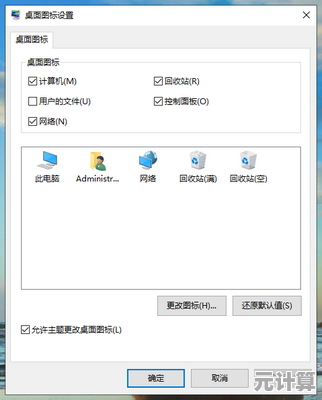
- 在地址栏输入
All Control Panel Items可查看完整列表 - 包含一些设置项如"管理工具"、"设备管理器"等
- 在地址栏输入
核心功能模块详解 ⚙️
程序和功能
- 卸载程序:右键选择程序 → 卸载/更改
- 启用或关闭Windows功能:左侧链接进入
- 2025新变化:新增AI辅助清理残留文件功能
网络和Internet
- 网络和共享中心:
- 查看活动网络
- 设置新连接(VPN/宽带)
- 疑难解答
- Internet选项:
- 管理浏览器历史记录
- 安全/隐私设置
硬件和声音
- 设备和打印机:
- 添加蓝牙设备
- 设置默认打印机
- 电源选项:
- 创建高性能/节能计划
- 设置合盖/电源按钮动作
用户账户
- 账户类型更改(标准/管理员)
- 凭据管理器(保存的登录信息)
- 2025安全增强:新增生物识别设备管理
高级用户技巧 🧠
直接打开特定控制面板项
- 声音设置:
control mmsys.cpl sounds - 系统属性:
control sysdm.cpl - 网络连接:
control ncpa.cpl
创建常用设置的快捷方式
- 示例创建防火墙快捷方式:
explorer shell:::{4026492F-2F69-46B8-B9BF-5654FC07E423}
控制面板与设置的对应关系
| 控制面板项目 | Win10设置对应位置 |
|---|---|
| 显示设置 | 系统 → 显示 |
| 电源选项 | 系统 → 电源和睡眠 |
| 程序和功能 | 应用 → 应用和功能 |
组策略控制面板显示(专业版/企业版)
- 运行
gpedit.msc - 导航到:用户配置 → 管理模板 → 控制面板
- 可设置隐藏特定项目
常见问题解答 ❓
Q:控制面板会被彻底移除吗? A:截至2025年9月,微软仍保留控制面板,但部分功能已逐步迁移到"设置"应用
Q:打开控制面板提示"该文件没有关联程序"怎么办? A:可能是系统文件损坏,尝试:
- 以管理员运行CMD
- 输入
sfc /scannow - 重启后检查
Q:如何恢复误删的控制面板图标?
A:使用注册表编辑器定位到:
HKEY_LOCAL_MACHINE\SOFTWARE\Microsoft\Windows\CurrentVersion\Explorer\ControlPanel\NameSpace
创建新项{26EE0668-A00A-44D7-9371-BEB064C98683}
替代方案与未来趋势 🔮
虽然控制面板依然实用,但微软正推动用户转向现代化设置应用:
- Win+X快捷菜单:集成了常用管理工具
- 设置搜索:支持自然语言查询(如"如何更改壁纸")
- PowerShell:更强大的系统配置能力
建议用户逐步熟悉新的设置界面,同时掌握控制面板作为备用方案,以应对各种系统配置需求!
📌 最后更新:2025-09-17 | 适用系统:Windows 10 22H2及更新版本
本文由宜白风于2025-09-17发表在笙亿网络策划,如有疑问,请联系我们。
本文链接:http://pro.xlisi.cn/wenda/27085.html